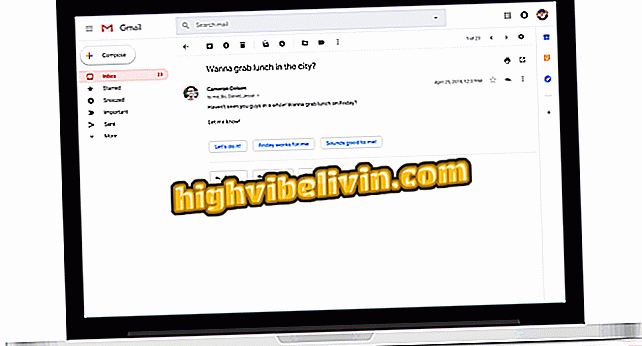Alt χωρίς έλεγχο mac: πώς να αποκτήσετε πρόσβαση στον διαχειριστή εργασιών στο macOS
Τα πλήκτρα Control + alt + del στα Windows ανοίγουν τον διαχειριστή εργασιών, αλλά το ίδιο δεν συμβαίνει στο Mac. Στον υπολογιστή Apple, η διαδικασία τερματισμού των προγραμμάτων είναι διαφορετική και πολύ απλή. Αυτή η λειτουργία είναι χρήσιμη για την οριστικοποίηση και την επανεκκίνηση των συντριμμένων εφαρμογών. Επιπλέον, μπορείτε να ελέγξετε ποιες εφαρμογές εκτελούνται στο παρασκήνιο και καταναλώνουν πολλή επεξεργασία ή μνήμη - η οποία μπορεί να επιβραδύνει τον υπολογιστή σας, ανάλογα με τη διαμόρφωση υλικού του Mac.
Στο επόμενο σεμινάριο, ελέγξτε τον τρόπο πρόσβασης στον διαχειριστή εργασιών στο macOS. Η διαδικασία πραγματοποιήθηκε σε ένα MacBook Air με MacOS 10.14 Mojave, αλλά οι συμβουλές ισχύουν για άλλους υπολογιστές και εκδόσεις του συστήματος της Apple.
Τρεις τρόποι για τη βελτίωση της ταχύτητας Internet στο Mac

Μάθετε πώς μπορείτε να αποκτήσετε πρόσβαση στον διαχειριστή εργασιών στο macOS
Θέλετε να αγοράσετε κινητό τηλέφωνο, τηλεόραση και άλλα προϊόντα έκπτωσης; Γνωρίστε τη σύγκριση
Πώς να κλείσετε προγράμματα στο MacOS
Εάν θέλετε να αποκτήσετε πρόσβαση στον διαχειριστή εργασιών για να αναγκάσετε να κλείσετε κάποια ανοιχτή εφαρμογή στο Mac, μπορείτε να το κάνετε κάνοντας πρόσβαση σε ένα μενού ειδικά για τη λειτουργία.
Βήμα 1. Μεταβείτε στο μενού μήλων στην επάνω αριστερή γωνία και μεταβείτε στην επιλογή "Force Quit ...". Αν προτιμάτε, χρησιμοποιήστε τη συντόμευση "option command esc".

Πρόσβαση στον διαχειριστή εργασιών macOS
Βήμα 2. Επιλέξτε την εφαρμογή που θέλετε να τερματίσετε και πατήστε το πλήκτρο "Force Quit".

Τερματισμός εφαρμογών
Πώς να ελέγξετε τη χρήση της CPU στο macOS
Το πρόγραμμα παρακολούθησης δραστηριοτήτων MacOS θυμάται τον διαχειριστή εργασιών των Windows για τις δυνατότητές του: μπορείτε να ελέγξετε τη μνήμη, την CPU και τον τρέχοντα κατεχόμενο χώρο στο δίσκο σύμφωνα με τα προγράμματα που εκτελούνται στο μηχάνημα.
Βήμα 1. Πατήστε "command + space bar" για να ανοίξετε την αναζήτηση Spotlight και πληκτρολογήστε "monitor activity". Ανοίξτε το πρώτο αποτέλεσμα του προγράμματος.

Ανοίξτε την Παρακολούθηση δραστηριοτήτων
Βήμα 2. Στην Παρακολούθηση δραστηριότητας, μπορείτε να ελέγξετε ποια προγράμματα και υπηρεσίες στο παρασκήνιο καταναλώνουν περισσότερη CPU, μνήμη, καταναλώνουν περισσότερη ενέργεια, χρησιμοποιώντας δίσκο και δίκτυο.

Έλεγχος εφαρμογών φόντου
Βήμα 3. Εάν θέλετε να τερματίσετε μια εφαρμογή, επιλέξτε και πατήστε το πλήκτρο "X" στην επάνω αριστερή γωνία του παραθύρου. Τέλος, επιβεβαιώστε το "Force Quit".

Ολοκλήρωση εφαρμογών και υπηρεσιών
Εκεί! Επωφεληθείτε από τις συμβουλές για να ολοκληρώσετε τις εφαρμογές που είναι κλειδωμένες στο MacOS.
Πώς να αλλάξετε την οθόνη σύνδεσης στο MacOS Mojave; Κάντε ερωτήσεις στο φόρουμ.

Πώς να μεταφέρετε φωτογραφίες από το iPhone σε PC και Mac